概要
ヴァンパイアシリーズなどがロールバック形式でオンライン対戦できるとあって期待してましたが、かなり丁寧な作りで素晴らしいです!
ストアニ30THもこのくらい気合いれててくれれば……
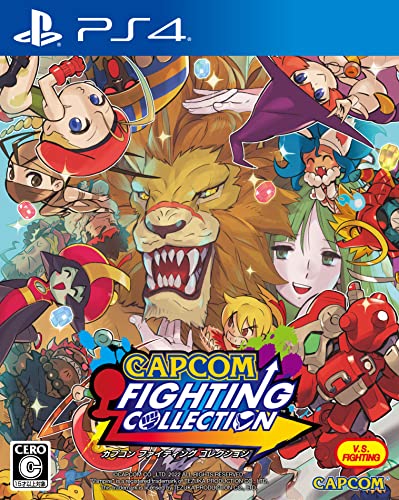
ネット対戦まわりの機能も使いやすく、入力遅延の件でもかなり優秀で特にSteamが凄いようです。
個々のゲームに対しては詳しくないので細かな違いなどについては割愛しますが、現状わかってる注意点など、これから遊び始めようかなと思ってる人向けに記載します。
なお執筆者はPS4版・Steam版のみ購入しており、Switch版、Xbox版は所持していません。特に記載がない場合、機種ごとの違いは特にないものとみなしてください。
オンライン入力遅延の設定
初期設定だと、ネット対戦だけ入力遅延が発生する設定になってます。
OPITON > NETWORK と画面を遷移し、入力遅延をゼロにしましょう。
具体的には、下画像の赤枠部分、お米みたいなマークが全部真っ黒になればいいです。
これがデフォルトだと、チェーンコンボはつながらないわ、咄嗟にしゃがみガードできないわ、といった事になりえますので基本的にはゼロがいいです。
たぶんブラジルとか遠距離と対戦する場合は意味がある項目なのかもしれませんね。
戦績を見る方法
下記の操作手順でスタッツ(戦績)が見れるそうです。
ファイコレで戦績を見る手順です
FIGHTER AWARD→Xボタンでプレイ状況表示切り替え→LRでハパ2を選ぶ→Yボタンでスタッツ
当然、Switch版以外でも見れますよ!#ファイコレ #NintendoSwitch #スト2 pic.twitter.com/ojfwvbzt6d
— FAZ (@faz479704) January 1, 2023
上記はスイッチ版の説明ですが、他機種はボタンを読み替えればいいかと思います(画面下部の方にボタンと説明が出ていると思いますので)
ロビー検索の仕様
ONLINE PLAY > CUSTOM MATCH と画面遷移すると、いわゆるロビーでの対戦ができます。
ロビー作成する画面で下にスクロールすると、ゲーム開始権限・パスワードの設定もできます。
なおストアニと違い、対戦中はロビーに入れないようになっていましたが、2022/09/27のアップデートで改善されました。
発売当初に自分が試した時は、ロビーを作っただけで自分しか居ないから、対戦中でないのにロビー検索に表示されてくれて不思議でした(9/27アップデート前は対戦中のロビーは非表示でした)。Steamの設定でダウンロードサーバーが日本以外になってるとマッチングしないゲームもあるみたいなんですが、あいにくふたりとも日本サーバ(福岡)となってました。それでも検索されません。
どうもロビー検索条件ではなくて、オプションの接続強度の設定も影響されてるみたいです。
ファイコレのロビーが見つからない人向け
オプションの接続強度を「なんでも」に設定
検索条件を
バージョン「どちらでも」
ロビータイトル「なんでも」
1ボタン必殺技「どちらでも」
に設定
地域制限 あり/なし
イベントモードのオン/オフ 4パターンで検索。
これで入れる部屋の有無が確認可能— 農業の喜び (@Imagawa_Gief) June 26, 2022
待ち受け側の接続強度設定はロビー対戦をする限りは全く意味がない模様。
検索側の接続強度設定が全て。待ち受け側から見て検索側が仮に4以下でも検索側が「なんでも」に設定して見つければ部屋に入れる。ランクマの時の設定は不明。単純にお互い妥協出来る強度設定で良いんじゃないかと。
— 農業の喜び (@Imagawa_Gief) June 27, 2022
自分のオプションの接続強度を確認したら5になってました。だから知人のロビーが出てこなかったのかもしれません。ここを「なんでも」にすれば他の人のロビーが出てくるようになりました。
そういえばストアニの場合、ロビー検索条件に接続強度があって、強度が弱いロビーも一覧に表示される仕様となってました。余分なロビーが一覧表示されるのを防ぐため、今回はこういう仕様にしたのかもしれませんね。
なお接続強度によらず、ロビーID(下の画像の赤枠部分、6桁の英数字)を伝えて、SERACH LOBBY IDで検索してもらったらPS4・Steamともにネット対戦できました。
知り合いと遊びたい場合、ロビーIDを伝えた方が確実かと思います。
なおカプコンの問い合わせフォームで報告したところ、対戦中のロビーが表示されない件は今後対応予定とのことです。2022/09/27のアップデートで改善されました。
2022/08/26追記
カプコンサポートに仕様を問い合わせた結果、下記の内容でした。
OPTIONSの「接続強度設定」は、JOIN LOBBYの検索結果に影響する仕様です。CREATE LOBBYでロビーを作成したプレイヤーの「接続強度設定」は、JOIN LOBBYの検索結果には影響いたしません。
「地域制限」は下記のような仕様です。
・あり→ロビーの設定が「あり」の場合のみ表示
・なし→ロビーの設定が「あり」「なし」のいづれでも表示(事実上「どちらでもOK」という意味と同義)JOIN LOBBYの「イベントモード」については、指定した条件のロビーしか表示されない仕様です。
回線の状態は、検索を開始した瞬間のタイミングで確認しております。ただ、回線の状態は常に変動する可能性があるため、そのタイミングでは表示されなかった可能性がございます。
ロビー検索を行う場合、下記の結論になります。
・オプションの接続強度:「なんでも」
→9/27アップデート後であれば対戦中のロビーも見えるので、2~5など自分の好みにあわせて変更してもいいかもしれません。
・検索条件
・バージョン「どちらでも」
・ロビータイトル「なんでも」
・1ボタン必殺技「どちらでも」
・地域制限「なし」
この状態で、イベントモードのオン/オフで2回検索すると効率的。
機種による入力遅延の傾向
有志の方々が調査された結果、どうもSteam版が一番優秀で、意外なことにPS4版が一番遅延があるみたいです(それでも4Fなので、現行機種ではかなり優秀な類とは思いますけれど)。
カプコンファイティングコレクションsteam版、ダウンロード出来たので早速調査してみましたがとんでもない結果に!
オフラインでは基板同等以上の値を叩き出しています。
ただし、我が家のモニターは165hzなのでその影響もあるかも知れません。コレはsteam一択もあり得る! pic.twitter.com/ooApJN0sw8
— がまちち (@Thundershot_jr) June 24, 2022
Steam版はかなり遅延が少なく、従来の方法でうまく検出されなかったり、とかなり大変だったそうです。
Steam版カプコン ファイティング コレクションのハイパースト2の入力遅延を新システムで再測定。
入力遅延は約1.25Fでした。
多分これであってるはずだけど・・?新システムについてはスレッドに説明書きます。#inputlag#CapcomFightingCollection pic.twitter.com/PHhkqHT130
— kimagre gaming@ゲーム検証 (@kimagreGaming) June 26, 2022
新入力遅延検知システムでカプコン ファイティング コレクションのヴァンパイアセイヴァーを再検証。
ハイパースト2とだいたい同じような傾向でした。#inputlag#CapcomFightingCollection pic.twitter.com/cJlvy5iJO5— kimagre gaming@ゲーム検証 (@kimagreGaming) June 28, 2022
各作品ともSteam版が体感的に違和感ないので、今後はプレイ人口が増えてくれるといいですね。
ネット対戦を快適にするために
ネット対戦での遅延などについては、こちらの記事に書いてあることを一通り検討してみてはいかがでしょうか。
開放が必要なポートについて
カプコンサポートに質問したところ、PS4・Steamでおのおの回答をいただきました。
なお既にストアニ30TH用の各ポートを開放済であれば、今回新たにポートを開放する必要はなさそうです。
ポート開放のやり方はONU・ルーターなどによって違ってくるので、当記事では割愛します。
PS4版のポート
TCP:80, 443, 3478, 3479, 3480
UDP:3478, 3479
Steam版のポート
当ゲームで独自に開放すべきポート番号は無い、とのこと。
カプコン公式サイト「■Steamに接続するために、開放が必要なポートはありますか?」からリンクされているSteamの通信に利用するポート番号のとおり、ポート開放すれば大丈夫です。
Steamへのログインと、コンテンツのダウンロード用:
HTTP(TCPリモートポート80)と HTTPS(443)
UDPリモートポート27015-27050
TCPリモートポート27015-27050Steamクライアント
UDPリモートポート27000-27100:ゲームトラフィック
UDPローカルポート27031-27036:Remote Play
TCPローカルポート27036:Remote Play
UDPリモートポート4380専用またはリッスンサーバー
TCPローカルポート27015(デフォルト):SRCDS Rconポート
UDPローカルポート27015(デフォルト):ゲームプレイ通信Steamworks P2PネットワーキングとSteamボイスチャット
UDPリモートポート3478
UDPリモートポート4379
UDPリモートポート4380
UDPリモートポート:27014-27030
Steam版のススメ
入力遅延の点で4機種中一番優秀とあって、Steam版に興味を持つ人も多いかと思います。
そういう人が導入する際の手助けになるよう、いろいろ情報を書いておきます。
2022/09/07追記
ヴァンパイアセイヴァー総合情報サイトのカプコンファイティングコレクション steam版 向けPC設定集に、かなりわかりやすく情報が掲載されているので、当記事よりこちらを見たほうが有用かもしれません。
利点と欠点
利点と欠点は以下のような感じでしょうか。
欠点として挙げた点は、利点に比べれば些細だったり自助努力で解決できるようなものがほとんどと感じます。
【利点】
・PS4みたいな月額のネット料金(PS+加入)は不要
・PCを途中で買い替えても、同じSteamIDで引き続きゲームが遊べる
・入力遅延がかなり少なく、アーケードに近い感覚で遊べる
【欠点】
・PCの性能によっては快適に遊べない(事前調査などが必要)
・いろいろ設定をしないといけない(ググって情報を自分で集める必要がある)
・PS4に比べると人が多くない(ただし入力遅延の件で、今後ユーザが増える期待はあり)
スペックについて
公式サイトに記載されている、PCスペック情報です。
【最低環境】
64 ビットプロセッサとオペレーティングシステムが必要です
OS:WINDOWS® 10 (64-BIT 必須)
プロセッサー:Intel® Core™ i5-3470 または AMD FX™-6100
メモリー:4 GB RAM
グラフィック:NVIDIA® GeForce® GTX 470 or AMD Radeon™ R7 260x with 2GB Video RAM
Direct X:Version 11
ネットワーク:ブロードバンドインターネット接続
ストレージ:4 GB 利用可能
サウンドカード:DirectSound対応(DirectX® 9.0c以上)【推奨環境】
64 ビットプロセッサとオペレーティングシステムが必要です
OS:WINDOWS® 10 (64-BIT 必須)
プロセッサー:Intel® Core™ i5-3470 または AMD FX™-6100
メモリー:4 GB RAM
グラフィック:NVIDIA® GeForce® GTX 660 or AMD Radeon™ RX 460 with 2GB VRAM
Direct X:Version 11
ネットワーク:ブロードバンドインターネット接続
ストレージ:4 GB 利用可能
サウンドカード: DirectSound対応(DirectX® 9.0c以上)
推奨環境を満たすスペックのPCで遊んだほうがストレスが少ないと思うので、長期的な視野で予算を検討してもよいかと思います。
今どきのゲーミングPCならたいてい問題ないと思います。
参考までに筆者のPCスペックも書いておきます。
【筆者の環境】
マシン名:GALLERIA XT
OS:WINDOWS® 10 (64-BIT)
プロセッサー:Core i7-9700K
メモリー:16GB DDR4 SDRAM
グラフィック:GeForce GTX1660Ti 6GB GDDR6
ストレージ:512GB NVMe SSD / 4TB HDD
2年くらい前に15万円くらいでドスパラで購入したそこそこのゲーミングPCですが、特に問題なく動かせてます。
こちらのツイートも参考になるんじゃないかと思います。
カプコンファイティングコレクション用の
PC版を快適に動かせる前提だと
どれぐらいスペックが必要なのか?と相談する
機会が最近増えたんだけどそれ対する答えはRyzen 5 5600x + RTX 3060Ti FHD240hz用
Ryzen 5 5600x + GTX 1660 Super FHD144hz用
ぐらいと予想。その根拠は
1/— 農業の喜び (@Imagawa_Gief) September 7, 2022
ファイコレの推奨グラボ GTX660以上https://t.co/ZHxdCuQhVQ
BF4は同じ推奨グラボのGTX660以上
FPS固定のゲームではなく、スペック別比較のフレームレート測定動画が豊富という点で基準に採用https://t.co/G49mtv6WRO2/
— 農業の喜び (@Imagawa_Gief) September 7, 2022
https://t.co/Lm0KenOPpf
5600x + RTX 3060Ti 1080p Ultra で240FPSぐらいhttps://t.co/4I7UnmZxRz
5600x + GTX 1660 Super 1080p Ultra 140FPSぐらいだったからまあ大体こんな感じ。
3/
— 農業の喜び (@Imagawa_Gief) September 7, 2022
Ultra設定はやり過ぎとか、違うゲームでしかも3Dで比較?っていう突っ込みはその通り。
144hzや240hzモニターがPCの性能不足で無駄にならないであろう幅を取ってると考えて貰えば。
ファイコレの内部フレームレートが調べる方法があれば良いんだけども。60hzモニターで使うなら適当で良さそう。
4/
— 農業の喜び (@Imagawa_Gief) September 7, 2022
5600x + RTX 3060Tiの新品ならhttps://t.co/pFnwa4zi3I
で5600→5600Xに変更で
194000円 2022/09/07現在 モニター別。中古PCやノートPCをゲーム用に買うのは特別な事情がない限りは避けたほうが良い。https://t.co/I5fmDYKUGd
PCモニターの詳細なレビューサイト5/
— 農業の喜び (@Imagawa_Gief) September 7, 2022
なんで60FPS固定のゲームに
高いスペックが必要なの?っていう疑問についてはhttps://t.co/jGfb9fw5ik
やhttps://t.co/54nqzVVZju
を参照。遅延を減らすことに興味がないなら60hzが出せるスペックだけでOK
6/— 農業の喜び (@Imagawa_Gief) September 7, 2022
僕が今回ファイコレ&配信のため購入したPCスペックはこんな感じです。
ほとんど『教えて!がま先生♡』とあんドーナツに教えてもらいましたけど^_^;ご参考になれば♪
AMD Ryzen 5 5600G with Radeon Graphics 3.90 GHz
メモリー16GB
グラボAMD Radeon RX 6600XT
モニターは国産メーカーの165hz
— 兄ケン(aniken) (@aniken0926) September 28, 2022
スペックとは直接関係ないのですが、インテルCPUの場合は下記を試してみてはいかがでしょうか。プチフリみたいな症状に効果があるかもしれません。
今日の配信中に有識者の方が教えてくれた情報です。
インテルCPUのPCは、ラグ等の対策に下記の設定が必須とのことですので、オンライン対戦プレイヤーはなるべくやってみてください!
電源オプションのハードディスクに関する項目を「0分(なし)」にします。 pic.twitter.com/ucjxXFZ9v3— むて (@X_Guile) September 24, 2022
ボタン設定について
PS4だと丸ボタンで決定、バツボタンでキャンセルという挙動ですけれど、PS5やSteamだとこのあたりが逆になります。
Steamの場合はXbox準拠(Xinput)で、Aボタン決定・Bボタンキャンセルと一見は任天堂ハードと同様なのですが、AとBの配置が逆なんですよね。
よってPS4とSteamでファイティングコレクションを遊ぼうとすると、うっかり決定ボタンを間違えてロビーから退出、ってことも割とあるのではないでしょうか。
対応案1
PS4において、PS5やXbox同様の配置で決定をしたい、と考える場合の方法です。
PS4の設定で決定とキャンセルを逆にすることが可能です。
この方法が一番楽な方法かと思われます。
ただし残念ながらスト5や鉄拳5などといった、PS4初期に出たソフトはこの設定に対応していないので、遊んでいるソフトによってはかなり困った状態になりえます。
対応案2
PS4やニンテンドースイッチ同様の配置で、Steamにて決定ボタンを押したい、でも設定は変更したくない、といった場合の方法です。
ボタン配置を変更できるアーケードコントローラーを購入するのは如何でしょうか。

PS4、PS5、PCで使えて、レバーやボタンの換装も比較的やりやすいそうです。
アサイン(ボタン割り当て)機能があって、プロファイルごとに切り替えられるので、想定機種ごとにボタン割り当てのプロファイルを用意すればいいでしょう。
対応案3
PS4やニンテンドースイッチ同様の配置で、Steamにて決定ボタンを押したい、使い慣れたアケコン類を継続する、と考える場合の方法です。
以下の流れに沿ってコントローラーの設定をしてしまえば、どちらの環境で遊んでも違和感がなくなるかと思います。
この記事ではリアルアーケードPro.N HAYABUSAをSteamで接続(Xbox360コントローラー扱い)した際の設定例を記載してみます。

まずはSteamの「ライブラリ」から対象ゲームで右クリックし「管理」から「コントローラーレイアウト」を選択しましょう。
そうするとコントローラー設定画面が出てきます。画像の赤枠部分が、自分が変更した部分になります。
AボタンとBボタンの入れ替えについては、こちらの記事がわかりやすいかと思います。
SHAREボタンをスクショ保存にしたい場合、先程の画像の「スクリーンショットを撮る」となっている部分をマウスでクリックすると、下の画像になりますのでカメラアイコンを設定すればいいです。
これでAボタンとBボタンが入れ替わり、うっかり退室することはなくなりましたが、これだけだとまだ設定が足りません。
普通に設定してると小Kと中KがAボタンとBボタンに割り振られてると思いますが、これらが逆になってしまってるのでゲームごとにボタン設定を入れ替える必要があります。
PS4とSteamで同じアケコンで遊んでも問題なかった設定例を以下に記載します。
ストアニ30THだと「中キックに対して割り当てたいのばこのボタン」と直感的にボタンを押して変更できますが、ファイティングコレクションだと様々な割当ができるようになったからか、ボタンに対して技などを割り振る必要があります。つまりどのボタンが何処なのか把握してないと割り当てが困難です。
そこでリアルアーケードPro.N HAYABUSAでのボタン配置を画像にしました。
AボタンとBボタンは本来このような配置になっているので、決定がバツボタンになってしまってます。それを前述した方法で逆にしているわけですね。
だいたいこれでボタン設定はまかなえてるんですが、ロビー作って招待する時に押すボタンがSHARE設定のボタンと重複してるんですよね。
余ってるPSボタンかTURBOボタン(タッチパネルボタンはPCでは使えません)を割り振るか、SHAREボタンへスクショ保存の割当をやめて、デフォルトのF12(キーボード操作)のままにすればいいかもしれませんが、今のところ対策案を思いついてないです。なにか良い案がありましたら、コメントなどで教えていただけると幸いです。
PS3アケコンの場合、別途注意点があるようなので下記を参照されてみてはいかがでしょうか。
Steam版でカプコンファイティングコレクションをする人、PS3アケコン使うとUSBポーリングレートが100HZとかで酷いのでhidusbfってソフトで1000hz設定をしましょう
古いXBOXのやつ125hzなのでやった方が良いです
以下、参考情報win10向けhttps://t.co/L7FifxG11n
win11向けhttps://t.co/lx33NW8oFt
— まさし (@masashi68) June 24, 2022
iniファイルについて
ファイコレ、高リフレッシュレート設定
STEAMライブラリで、カプコンファイティングコレクションを右クリック⇨管理⇨ローカルファイルを閲覧、にてフォルダを表示
CONFIG.INIを開き、
RefreshRate=60.00Hzの所を自分のモニタのリフレッシュレートに変更
VSYNC=ONをOFFに変更
を行い保存— まさし (@masashi68) June 25, 2022
自分が最近買ったモニター、リモコン使いたいという理由で買ったんですが、実は240Hz対応してるんですけどスペックを完全に持て余してました。

さっそく設定を120Hz、VSYNCはOFFにしてから起動したところ、PCモニター表示が「120Hz」となってくれました(あとで試したら144Hzも大丈夫でした)。
なおHDMIだと120Hzまでしか出せない事があるので、120Hzより高リフレッシュレートにしたい場合はディスプレイポート端子を使いましょう。
気のせいかもしれませんが、技が出やすくなったように思います。PS4でトレモした時と比べると、Steam版の方が出やすい気がします。
とはいえ、機種による入力遅延の差が影響してるだけなのかもしれないので、なんとも言えないですけれど。どっちかというとストアニ30THより入力遅延減ってて、たまたまSteam版のファイコレ遊んで技が出やすいと感じてるのかもしれません。
肉体年齢50歳なので、自分の感覚はあてにならんかな……と思ってたんですが、他の方も同様の感触みたいです。
Steam版ファイティングコレクション、ゲーム内の入力遅延を0にして、コンフィグで144Hzと垂直同期オフに設定したら、遅延は全く感じないレベルで遊べるね
— ディーズ (@Deeeeese7) June 26, 2022
垂直同期切るとフルスクリーンでも低遅延になりました!
ありがとうございます😊 pic.twitter.com/Bk0hzUMkqN— がまちち (@Thundershot_jr) June 26, 2022
西川善司の3DGE:「ストリートファイターV」にまつわる遅延の謎を,遅延計測システムを使って検証してみたという記事では、下記のような結果が出ていました。
“リフレッシュレート60Hzかつ垂直同期オンのとき”と,
“リフレッシュレート240Hzかつ垂直同期オフのとき”の
遅延差は40ms以上(2~3フレーム)”
もしかするとファイティングコレクションでも同様のことはあるのかもしれませんので、リフレッシュレート高いゲーミングモニターをお持ちなら、VSyncをオフ&リフレッシュレートを高めにする価値はあるんじゃないかと思います。
参考までに自分のiniファイルの一部を記載します(太字が変更したところ)
[GRAPHICS] HDR=DEFAULT
AntiAlias=NONE
AltAntiAlias=NONE
DeferredLightingLight=APPROXIMATE_SPECULAR
DeferredLightingHDR=INTEGER_LOG
SLI=OFF
Stereo=OFF
TextureDetail=HIGHEST
TextureMipLimite=2
SMAA Quality=HIGH
[DISPLAY] Resolution=1920×1080
Aspect=16:9
RefreshRate=144.00Hz
ScreenMode=FULLSCREEN
BorderlessWindowType=KEEPEASPECT
VSYNC=OFF
画面上でオプション変更するタイミングなのか、iniファイルが書き換えられてなくて、結果的に次の起動時にスクリーンモードがウィンドウになったりした事があったので、そういう場合は直接iniファイル書き換えたほうが気が楽かもしれません。
ScreenMode=WINDOW
ScreenMode=BORDERLESS
ScreenMode=FULLSCREEN
お好みでいづれかに書き換えてみてください。フルスクリーンかボーダレスウィンドウが軽いのではないかと予想します。
交流について
Discordサーバなどで交流して待ち合わせするのもいいかもしれないですね。
6月のカプコンファイティグコレクションに先駆けヴァンパイアシリーズのDiscordを作りました。
初代、ハンター、セイヴァー、セイヴァー2、ハンター2で使えるようにしています。まだこれといって話題はないですが、雑談でもなんでも自由につかってください。https://t.co/4UotsYlN1D#カプコンFC
— えご (@egooolei) April 25, 2022
2022/09/27アップデート
アップデート概要
ついに待望のアップデートがきました!
かなり盛りだくさんの内容で素晴らしいですね。個人的に特に気になったのは以下の内容です。
カジュアル/ランクマッチの検索
1つのゲームを選択して待ち受けした時、マッチングしやすくなるよう修正しました。カスタムマッチのロビー検索
対戦中(ゲーム中)のロビーも検索リストに表示するよう修正しました。
対戦中のロビーに参加するとダイアログが表示され、参加待ち状態になります。
参加待ち状態の時、対戦中の人がロビーに戻ると、そのロビーに参加します。カジュアル/ランクマッチ
マッチング時に「はい」を選択した後、キャンセルできるよう変更しました。
マッチング時に対戦を辞退した場合、待ち受けを続けるかどうかを確認するよう変更しました。接続相手のレイテンシを色で判別できるようにしました。
カジュアル/ランクマッチのマッチング時:ゲームタイトル下のラインの色
カスタムマッチのロビー:席番号の色
(青:30ms以下、緑:60ms以下、黄:90ms以下、橙:160ms以下、赤:161ms以上)
これに伴い、上記の場所で入力遅延設定を行えるようにしました。TRAINING OPTION
「ヒットボックス」表示設定を追加しました。TRAINING関連
レバー(左右)を入れながらリスタートで画面端から始まるように変更しました。ハイパーストリートファイターII
【JAPAN:E.Honda】 ステージの背景のデザインを変更しました。
ロビー検索・ネット対戦まわり
ロビー検索したら、対戦中のロビーも表示されるようになったのはありがたいです。いままで誰も遊んでないのかと思ってたら見えてなかっただけだったのか……と改めて実感しました。
相手とのネット応答時間が判別できるようになったのもありがたいですね。この色の傾向から、ネットオプションの回線強度を調整してみてはいかがでしょうか。もう「なんでも」を選ぶ必要はないかと思います。
ファイコレアプデ後
ランクママッチング画面内の回線表示について相手の名前の色が緑に変化するのは
回線とは無関係。
「はい」が押された表現と思われる。画像の横線の色が相手との応答時間を表現。
この場合は青色
(青:30ms以下、緑:60ms以下、黄:90ms以下、橙:160ms以下、赤:161ms以上)— 農業の喜び (@Imagawa_Gief) September 28, 2022
青ならまあ大丈夫。緑でちょっときつめ。黄色は無理。という印象。
青/緑/黄/橙/赤がそれぞれが
回線強度設定5/4/3/2/1に該当すると思われる。ここで注意したいのが色の意味は「相手との応答時間」であって
決して「相手の回線の質」を表現してる訳ではないという事。2/
— 農業の喜び (@Imagawa_Gief) September 28, 2022
例えば 黄色の人としかマッチングしない場合、
「ファイコレはラグい相手しか居ないゲーム」
と言って片付けるのではなくて
自分の回線で問題が発生している可能性の検討を。
特に同じ状況下で青色の人と出会えないなら。ここまではPC版。
PS4はアプデ後にハード起因のラグ発生中との噂。
3/
— 農業の喜び (@Imagawa_Gief) September 28, 2022
なお残念なことに、PS4版だけは全体的にラグがある可能性が高いです。とはいっても全員ではなく一部の方はスムーズにネット対戦されているのを配信で見かけたので、なにか条件があるのかもしれませんが、不満の声がかなり多い印象が強いです。
PS4版のファイコレ アップデート後死ぬほどラグい・・ 今週東西大会があるのに、大丈夫なのか・・!?
— 押切蓮介 (@rereibara) September 27, 2022
自分が見かけた限り、下記のような感じに思えます。
・Xbox・PS5どうし→OK
・Steam→ほぼOK(低スペック環境とあたるとラグる可能性あり)
・PS4PRO(SSD換装済)→NG。ロビーだけでなくランクマ、カジュアルも全ゲームがラグい。今まで快適に対戦できてた相手であってもラグい。
ここからは妄想なんですが、ひょっとしたらハードウェア性能に起因してる可能性を疑ってみてもいいかもしれません。あたかもスト30THコレクションで、Switch版のスト3だけネット対戦がラグくて無理だった事象を連想してしまいました。
この件については来週月曜あたりまで情報を集めてから、カプコンサポートにフォーム出してみようかと思ってたんですが、早くも公式アカウントで修正対応中と告知がありました。
『カプコンファイティングコレクション』(PS4版)
9月27日アップデート以降、【PS4版】オンライン対戦中にラグが生じてしまう問題を確認しています。
現在、修正対応中ですので修正までしばらくお待ち下さい。#カプコンFC— ストリートファイター / STREET FIGHTER (@StreetFighterJA) September 28, 2022
押切先生の大会までに間に合うのはさすがに無理かもしれませんが、いち早く対応していただきたいところです。
2022/09/30追記
週末に予定されていた押切先生のPS4大会、さすがに延期になったようです。
今週土曜日に行われる予定だった、カプコンFCヴァンパイアセイヴァー新人・中堅東西チーム対決は「延期」とさせていただきます。アップデートされた後のPS4同士のラグ問題が真剣勝負をする上で成り立たずと判断させて頂きました。改善されたら再びエントリーを開始させて頂きます。申し訳ございません
— 押切蓮介 (@rereibara) September 29, 2022
と思った翌日、あれからまだ3日しかたってませんが、もうPS4用のアップデートパッチが配信されました!
『カプコンファイティングコレクション』【PS4版】において、オンライン対戦中にラグが発生してしまう不具合の修正パッチを配信しました。
皆様にはご迷惑おかけしまして大変申し訳ございませんでした。#カプコンFC— ストリートファイター / STREET FIGHTER (@StreetFighterJA) September 30, 2022
なおたまたまなのか、PS4のOSアップデート(495MB)も来てますので、こちらも適用しましょう(そうじゃないとネット対戦できないので)
自分で試した範囲だと大丈夫そうです。PS4PROにてスト2をランクマ、カジュアルでそれぞれ10戦ほどやってみて、先日みたいなラグい状態にはなりませんでした。
迅速な対応、ありがとうございました!
押切先生の大会も、これならすぐ開催できそうですね!
【ファイコレ】
押切蓮介氏「(セイヴァー東西戦は)無期限延期。次のアップデートがいつなのかわからないからです。今日もしくは明日改善されて東西戦できるような状況になったら全員にハーゲンダッツを奢ります。40人近くの人全員にハーゲンダッツ!」
ー翌日
カプコン「修正パッチを配信しました」 pic.twitter.com/YIpHq5iK45
— Furious (@Furious_blog) September 30, 2022
ヒットボックス実装
トレーニングモードで格ゲー系は全タイトルにヒットボックスが実装されました。
一番ひどい判定を見つける大喜利大会が既に始まってる感がありますね。
上昇中完全無敵は、想像以上に強い! #CFC #ファイコレ #ハイパーストリートファイター2 #NintendoSwitch pic.twitter.com/3FjhPTG3yf
— 春日崎あおい (@aoikasugazaki) September 27, 2022
ファイコレのアップデートによりトレモでヒットボックスが表示されるようになったことで、Nキャラの糞みたいな判定が次々と白日の下に晒されているようですね。‥‥バレちゃあしょうがねえな。みんなもっとNキャラ使おうぜ!! pic.twitter.com/5mbv5NCoka
— 仮面人 (@kamen_jin) September 27, 2022
春麗のジャンプ中Kを落とせるのがこれだというのがよくわかるダルシムの当たり判定w しかしどこについとんねんw #ファイコレ #ハイパースト2 pic.twitter.com/oAsst6o9XY
— メトロンとめしげ (@tomeshige) September 27, 2022
N本田のヒットボックスちょっと見てみたけど相当たわけてて笑うw pic.twitter.com/e1xqWYJGlU
— 高速ゆっくり (@kousoku_yukkuri) September 27, 2022
Nキャラ壊れ判定4景#ファイコレ pic.twitter.com/AuTwEFZyri
— 0Z (@lei_zie) September 27, 2022
ほんと、どうやったらこんな空中に喰らい判定つけてしまうんだ!? pic.twitter.com/hNOd2dJDyk
— りょう@Street Fighter (@ryo_redcyclone) September 27, 2022
ヒョォーーーオ! #ファイコレ pic.twitter.com/0q1vWbx5Kl
— メトロンとめしげ (@tomeshige) September 27, 2022
うわああああああ!!
最強対空だぁーーーーーッ!!!!!#セイヴァー2#ファイコレ pic.twitter.com/y1cNsTZlVy— きむ (@kimlilith) September 28, 2022
とりあえず自分は前から気になってた、ホークのしゃがみ中Pを試してみました。話だけ聞いてた時点でも相当変だと思いましたが、こうやってヒットボックス表示させると違和感がすごいですね。
画像2枚目の中央の謎すぎるくらい判定が、0.1秒くらい表示されてます。シュール!
ホークのしゃがみ中Pの謎くらい判定は動画の方が分かりやすいかな。 pic.twitter.com/IbI6Z2zNwt
— 嶽花 征樹 (@takehana_masaki) September 27, 2022
ホークのしゃがみ中Pの謎くらい判定、ジャンプ攻撃の方が異様性が際立つ気がする。
0.1秒しか謎くらい判定出てないので、意外と大攻撃などで当てるのは難しく、攻撃出っ放しな小攻撃とかじゃないと厳しい感じ。 pic.twitter.com/V8p1ozLkwq
— 嶽花 征樹 (@takehana_masaki) September 27, 2022
本田ステージ背景
日本じゃそこまでないのかもしれないですけれど、海外だと裁判とか訴訟リスクあるのかもしれないので、企業としてはリスク回避せざるをえないんでしょうけれど、こういう対応はいろいろと大変なんでしょうね。
今回は何とか落とし所を見つけていただいた感じで喜ばしく思います。
本日のアップデートで本田ステージが修正されました、わーい
デザインはウル2準拠でパレット違いですね#カプコンFC https://t.co/85qFXKz8tQ pic.twitter.com/caEnrhBLm2— ぽめ (@pomegd) September 27, 2022
入力遅延の改善はなかったことに
アップデート情報には明記されていませんが、どうもPS4やPS5の入力遅延が改善されたようです。
感覚的にアケ並みと思ったけど実際にアケ並みでした。
PS5版ファイコレ、入力遅延改善してます! pic.twitter.com/vX3yQAkbLX— がまちち (@Thundershot_jr) September 27, 2022
自動アップデートを入れていなかったのでPS4でのファイコレ、アップデート前と後で比較してみました。
ソフト的に遅延改善されている様ですね。
ただし、オンラインではPS4だと処理能力が足りない為かかなりラグいです。 pic.twitter.com/qgf5WSgUtO— がまちち (@Thundershot_jr) September 27, 2022
ところがPS4版がネット対戦でラグくなった事にともなう9/30のアップデート対応で、元の若干入力遅延がある状態に戻ってしまったようで残念です。
『カプコンファイティングコレクション』【PS4版】において、オンライン対戦中にラグが発生してしまう不具合の修正パッチを配信しました。
皆様にはご迷惑おかけしまして大変申し訳ございませんでした。#カプコンFC— ストリートファイター / STREET FIGHTER (@StreetFighterJA) September 30, 2022
PS5も修正前よりは入力遅延がありますね。
修正前のPS5版が無茶苦茶よかっただけに勿体無い。
PS5専用版の発売を希望します!! pic.twitter.com/wgUNB4Po5g— がまちち (@Thundershot_jr) September 30, 2022
まとめ
発売当初のロビー機能の件は少し残念でしたが、2022/09/27のアップデートで改善され、ほぼ文句ない出来栄えではないでしょうか。
複数ゲームの待ち受け機能が特に強烈で、ハイパースト2やりながら、ヴァイパイアハンター・セイヴァー・セイヴァー2・ハンター2の待ち受けする、なんてことも出来ます。つまりトレモしながら待ち受けも可能だったりします。
ネット対戦もかなり快適で、ヴァイパイア勢の方はかなり喜ばれてるのではないでしょうか。
こうなったらもう、40周年の時にストIIXとストIIIサードとストゼロ3もいれたスーパーファイティングコレクションを発売してください(真顔)

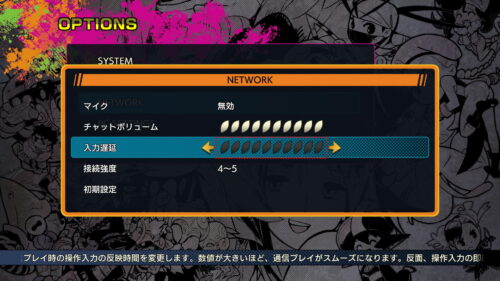
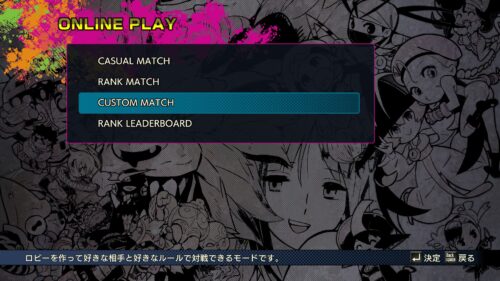

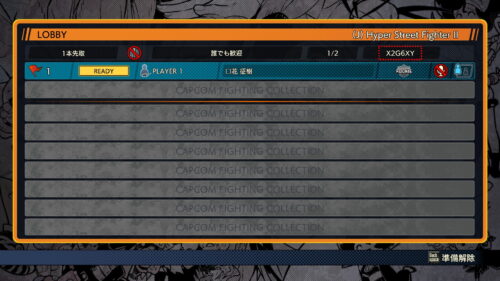
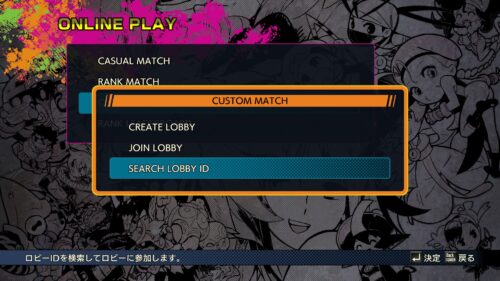
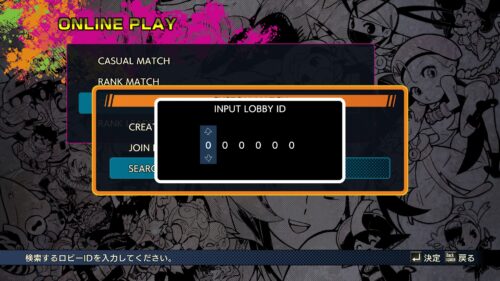
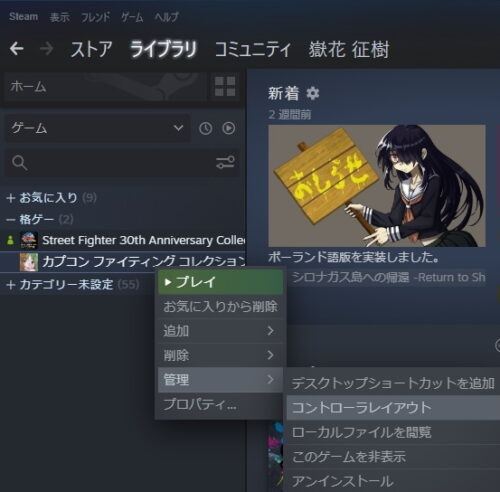
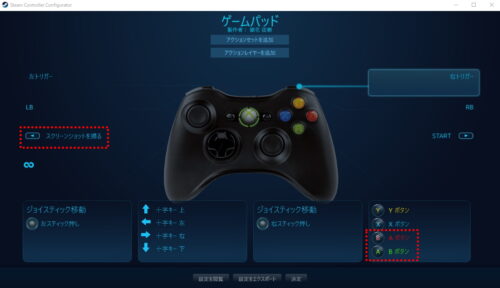




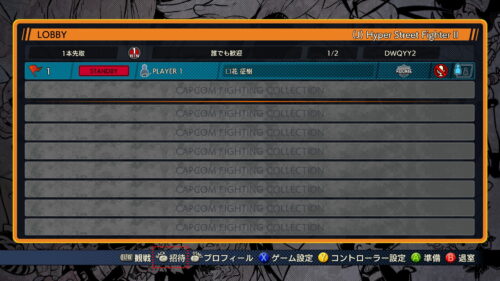
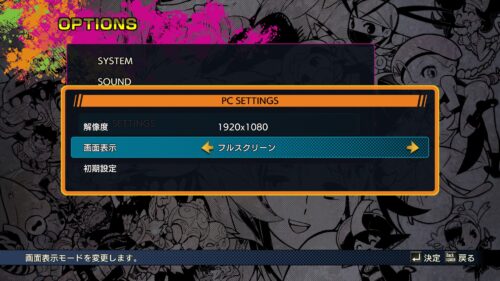
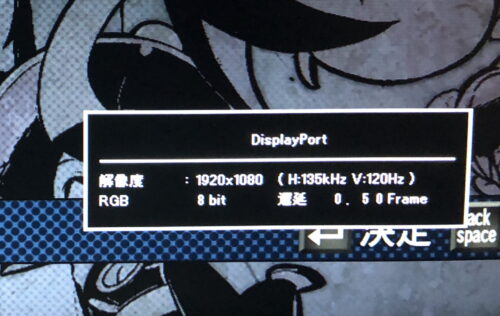
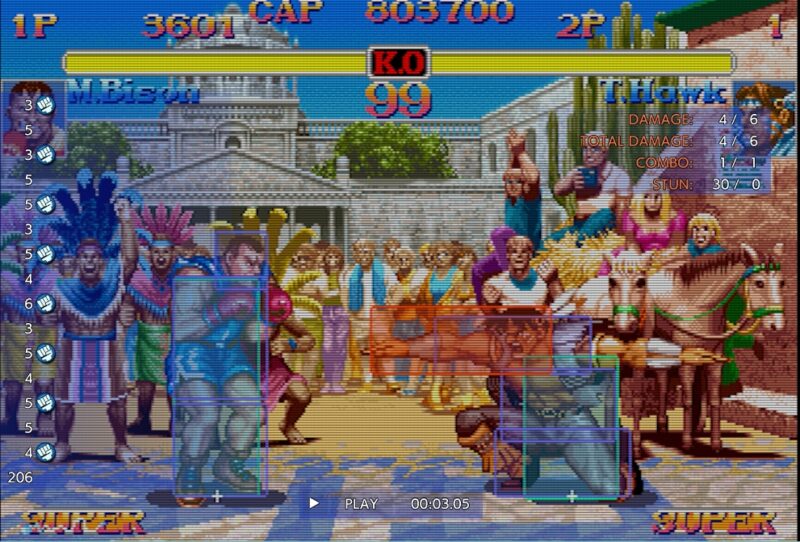
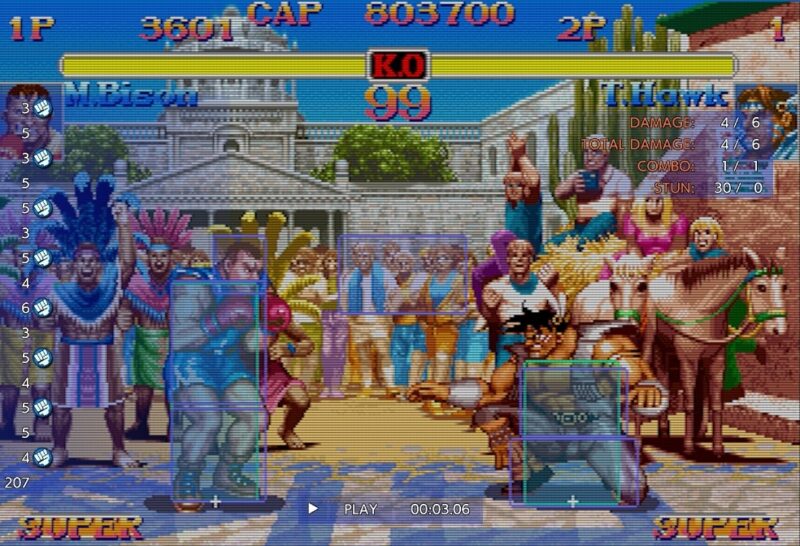

コメント